wps如何绘制梯形图案
时间:2023/1/22作者:未知来源:手揣网教程人气:
- [摘要]1、打开WPS文字这款软件,进入WPS文字的操作界面,如图所示:2、在该界面内找到插入选项,如图所示:3、点击插入选项,在其编辑工具区里找到形状选项,如图所示:4、点击形状选项,在其子级菜单里找到基...
1、打开WPS文字这款软件,进入WPS文字的操作界面,如图所示:
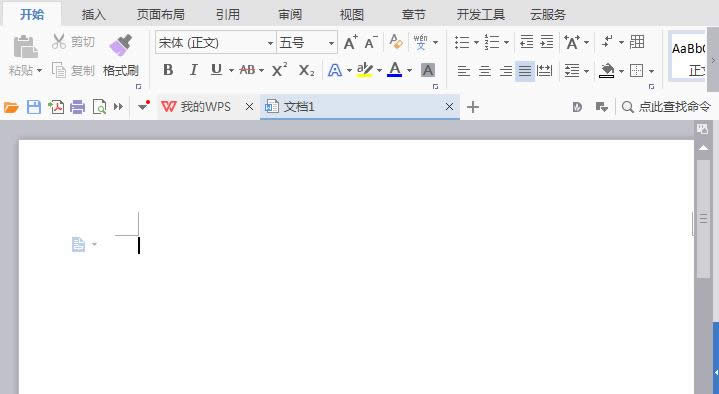
2、在该界面内找到插入选项,如图所示:
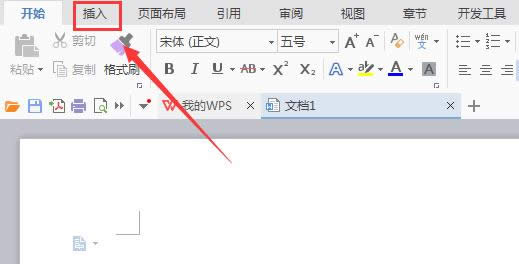
3、点击插入选项,在其编辑工具区里找到形状选项,如图所示:
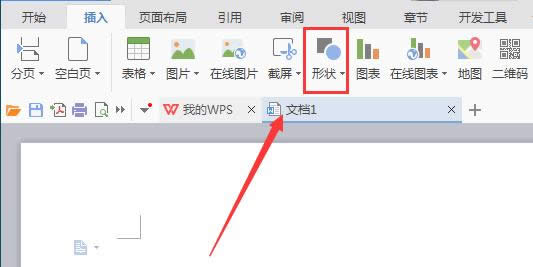
4、点击形状选项,在其子级菜单里找到基本形状选项,如图所示:
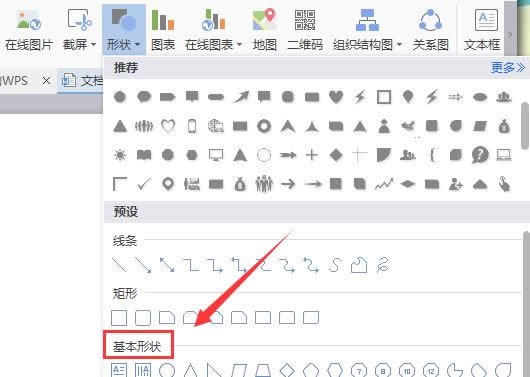
5、在基本形状选项内找到梯形选项,如图所示:
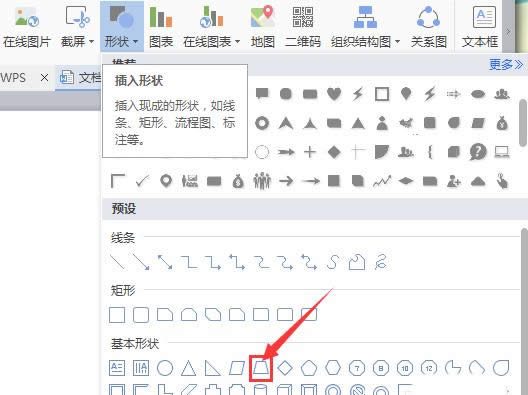
6、点击梯形选项,在编辑输入区里拖拽鼠标左键就输入了该形状,如图所示:
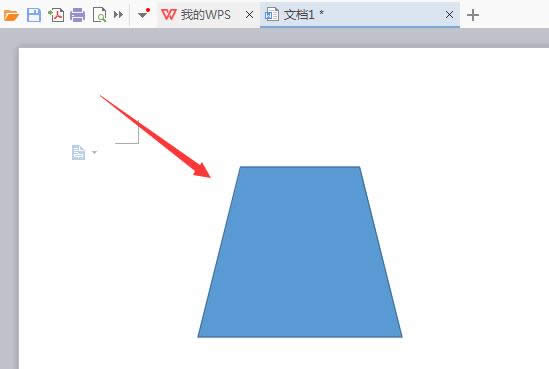 Office办公软件是办公的第一选择,这个地球人都知道。除了微软Office,市面上也存在很多其他Office类软件。
Office办公软件是办公的第一选择,这个地球人都知道。除了微软Office,市面上也存在很多其他Office类软件。
关键词:wps如何绘制梯形图案